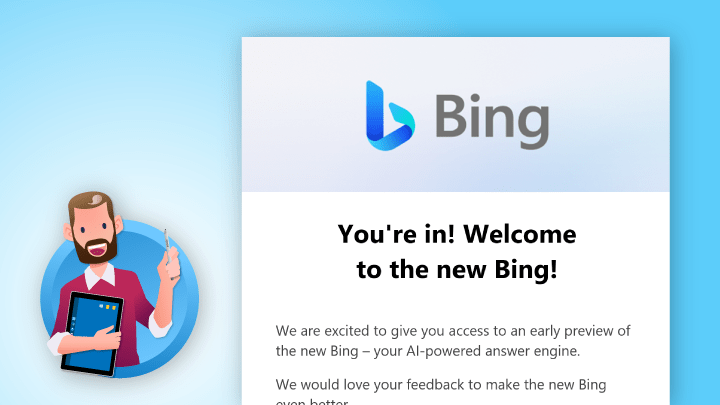Microsoft macht Tempo: Die hauseigene Suchmaschine Bing spuckt jetzt nicht nur Ergebnisse aus dem Internet aus, sondern auch Antworten von GPT-4. Das beeindruckende Sprachmodell basiert auf Künstlicher Intelligenz und reagiert auf Deine Fragen in natürlicher Sprache.
Ab sofort kann jeder das neue Bing mit dem Sprachmodell GPT-4 ausprobieren. In diesem Beitrag zeige ich Dir, wie Microsoft die KI in seine angestaubte Online-Suche integriert hat.
Was ist Bing? Was ist GPT-4?
Wer an Suchmaschinen denkt, denkt vermutlich zuerst an Google.
- Im vergangenen Jahr sind knapp 64 Prozent meiner Website-Besucher über Google auf diesen Blog gestoßen.
- Nur 2 Prozent haben mithilfe von Bing hierhin gefunden.
Auch wenn Microsoft seine Suchmaschine in viele Apps und Programme integriert hat: Die meisten Anwender*innen nutzen beim Recherchieren im Internet lieber Google als Standard-Suchmaschine im Browser. Auch ich bin mit den Suchergebnissen von Bing bislang selten zufrieden gewesen.
Mit der Integration von GPT-4 will Microsoft das Blatt wenden und investiert gerade viel in den Online-Dienst. Schließlich hat kaum eine Software in den vergangenen Jahren für so viel Furore gesorgt wie ChatGPT.
Die Künstliche Intelligenz beantwortet beliebige Fragen in natürlicher Sprache. Sie kann zum Beispiel umfangreiche Texte erzeugen und Dich als digitaler Assistent bei verschiedenen Aufgaben unterstützen. Dafür wurde das Tool mit Unmengen von Informationen und Daten aus dem Internet gefüttert.
Die Möglichkeiten von ChatGPT in der Schule und im Bildungsbereich sind wirklich beeindruckend:
- Schüler*innen lassen mit dem Textgenerator bereits ihre Hausaufgaben, ganze Aufsätze und Erörterungen erstellen.
- Lehrkräfte können den Chat-Bot nutzen, um Unterrichtsentwürfe, Arbeitsblätter und Briefvorlagen zu generieren – und zwar in wenigen Sekunden!
Nun arbeitet Microsoft daran, die Möglichkeiten von ChatGPT in seine Suchmaschine zu integrieren und mit aktuellen Inhalten aus dem Internet zu verbinden. Das neue Bing ist jetzt für alle Nutzer*innen frei verfügbar – und ich bin positiv überrascht!
Wie funktioniert das neue Bing mit GPT-4?
Was für ChatGPT gilt, gilt auch für Bing: „Je genauer Sie fragen, desto besser ist die Antwort.“
Positiv fällt mir auf, dass das neue Bing komplett auf Deutsch verfügbar ist. Meine Frage kann ich direkt in dem typischen Suchfeld eingeben. Ich formuliere meine Aufgabe sprachlich so, als würde ich es mit einem echten Gegenüber zu tun haben.
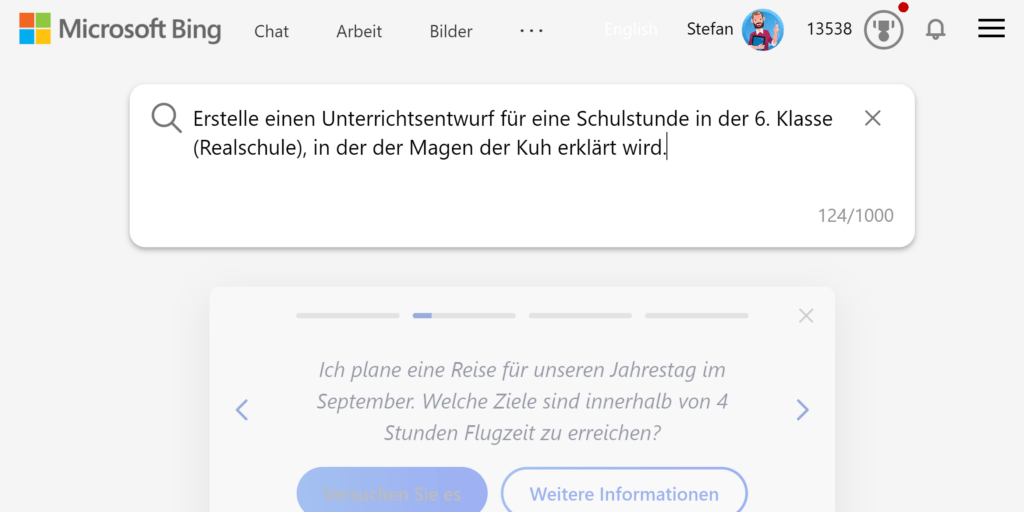
Nun erscheint die Ergebnisseite im Browser-Fenster. Bing macht dabei jetzt Folgendes anders als früher:
- Auf der linken Seite erscheinen wie gewohnt die besten Fundstücke aus dem Internet – nach Möglichkeit übersichtlich aufbereitet.
- Auf der rechten Seite siehst Du, wie der Chatbot Deine Suchanfrage live mit einem flüssig lesbaren Text beantwortet.
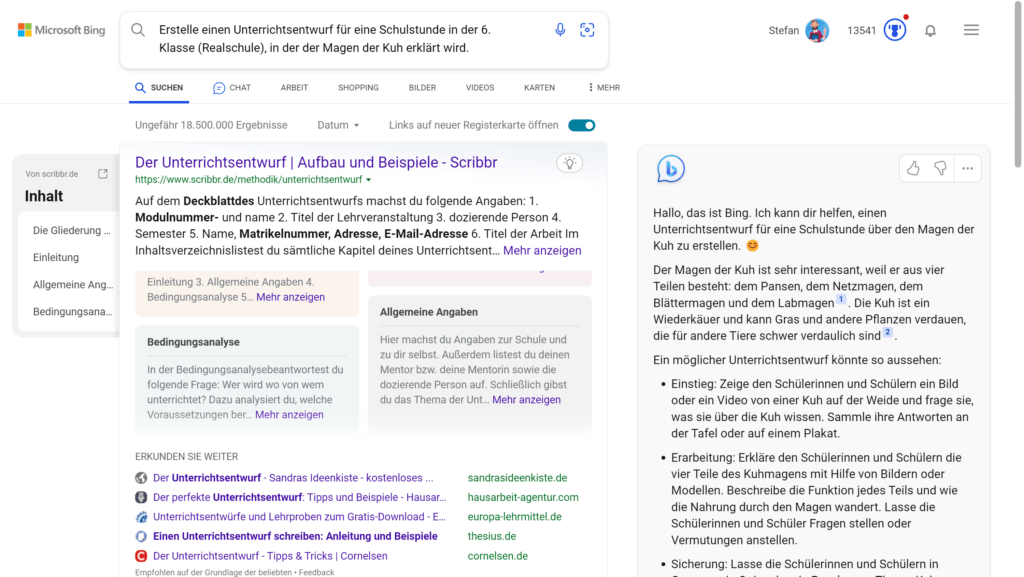
Chat mit Bing im Vollbild
Um ausschließlich die Antwort der Künstlichen Intelligenz zu lesen, klickst Du oben unter dem Suchfeld auf Chat. Hier wird der bisherige Dialog mit Bing angezeigt, und Du kannst Nachfragen zum erzeugten Fließtext stellen.
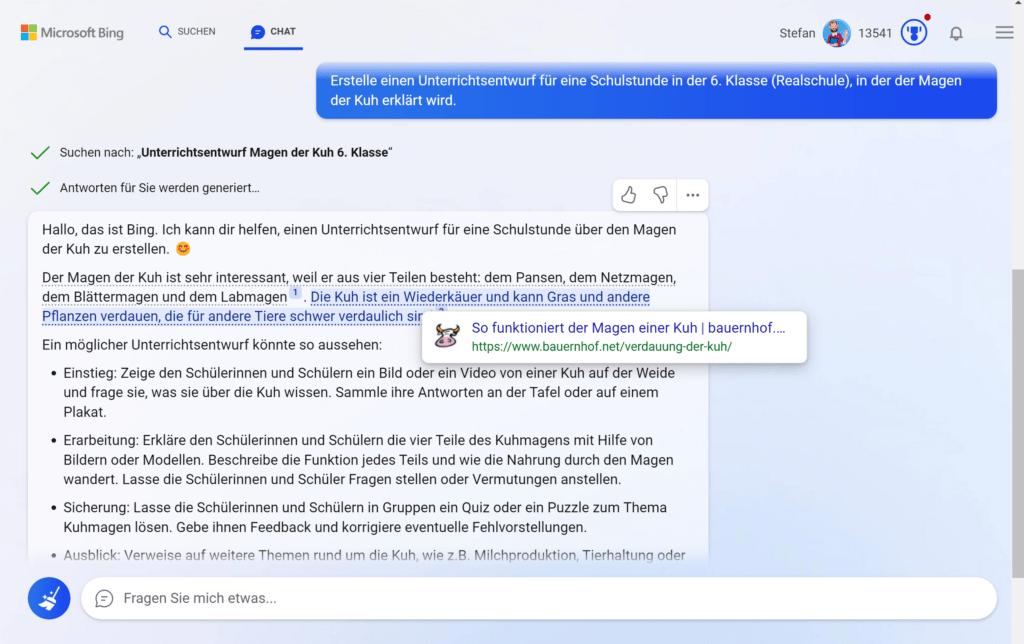
Für die Beantwortung Deiner Frage greift Bing auf Inhalte aus dem Internet zurück. Die Suchmaschine verlinkt die dabei genutzten Websites als Quelle. Das macht Bing definitiv besser als die kostenlose Version von ChatGPT. Du kannst die Links anklicken, um weitere Infos zu erhalten.
Bist Du mit der erzeugten Antwort zufrieden? Dann kannst Du den künstlich erzeugten Text bewerten, indem Du rechts oben einen Daumen hoch oder Daumen runter vergibst. Das Feedback hilft Microsoft dabei, den Chatbot kontinuierlich zu verbessern.
Hinter den drei Punkten daneben findest Du die Option, den Text zu kopieren und anderweitig zu verwenden, zum Beispiel in anderen Apps von Microsoft 365.
Bei Nachfragen berücksichtigt Bing den bisherigen Chatverlauf. Du kannst Dir also spezifischere Infos wünschen oder den Text auf andere Weise anpassen lassen.
Manchmal schlägt der Chatbot auch von sich aus Fragen vor, die die bisherige Antwort weiter eingrenzen.
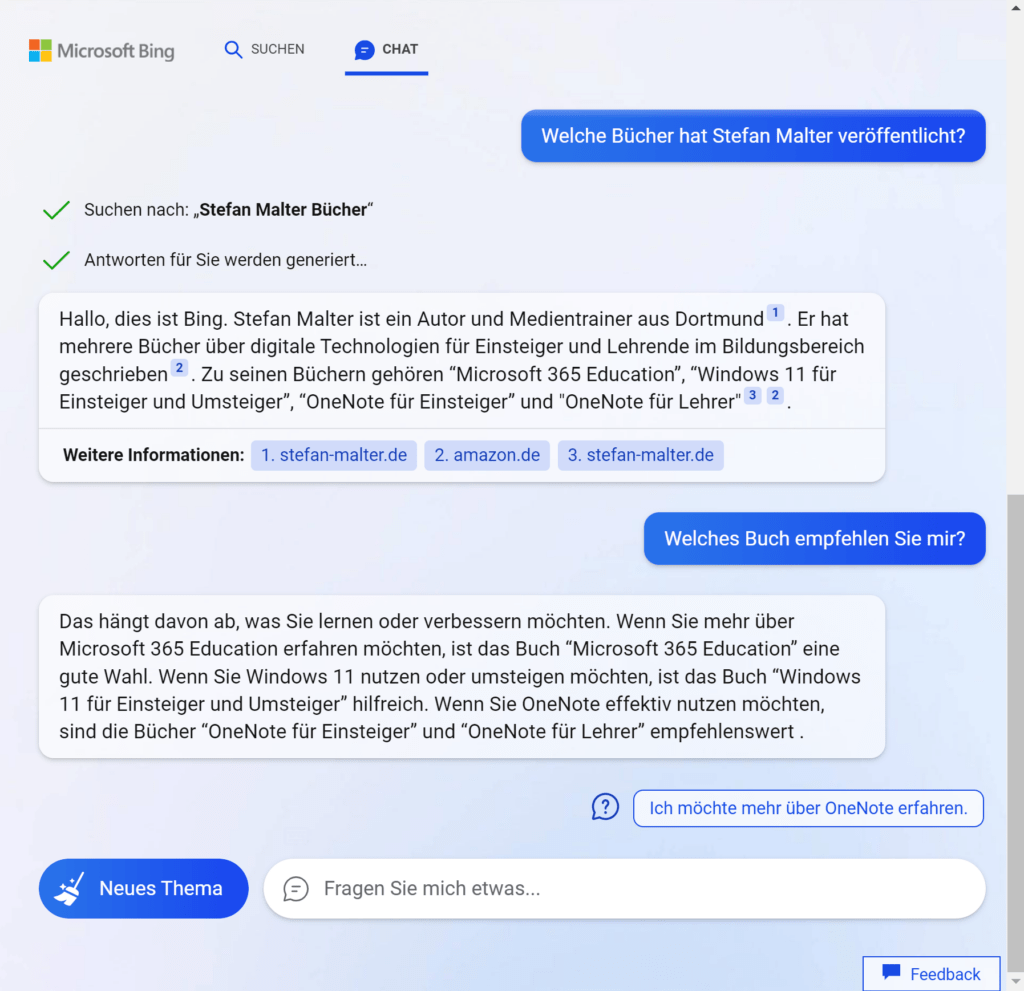
Um ein Neues Thema zu beginnen, klickst Du unten links auf die gleichnamige blaue Schaltfläche mit dem Besen. Bing löscht und vergisst dann die bisherige Konversation im aktuellen Fenster und freut sich auf Deine nächste Aufgabe im Chat.
Bing mit GPT-4 per Spracheingabe nutzen
Der intelligente Chat-Bot taucht nach und nach in weiteren Apps von Microsoft auftauchen.
- Angekündigt ist die Integration in verschiedene Office-Programme wie Word, Outlook und OneNote.
- Bing ist jetzt schon fest im Internetbrowser Microsoft Edge eingebaut und darin besonders leicht zu bedienen.
- Auch in der Bing-App für Android kannst Du der Künstlichen Intelligenz umfangreiche Aufgaben stellen.
Auf dem Smartphone musst Du Deine Frage aber nicht eintippen: Die App erkennt Deine Spracheingabe per Mikrofon, so wie Du es von anderen Sprachassistenten wie Alexa und Siri kennst.
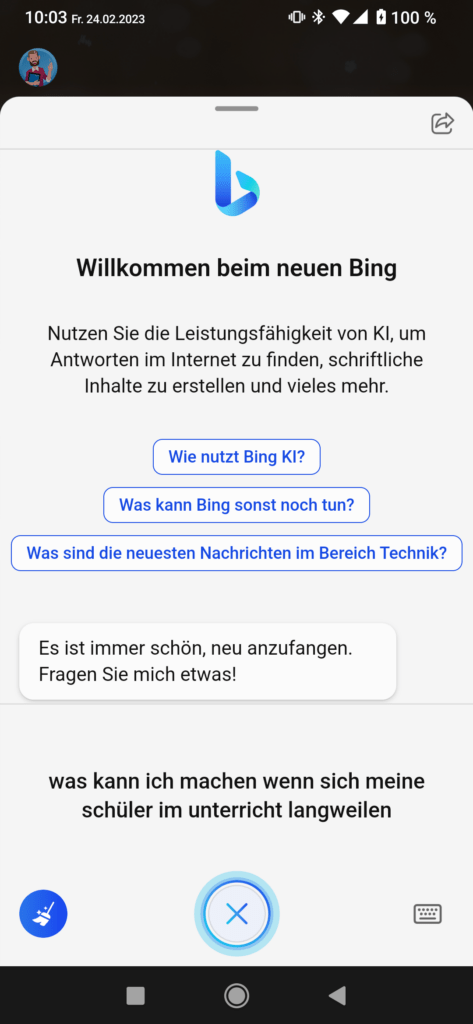
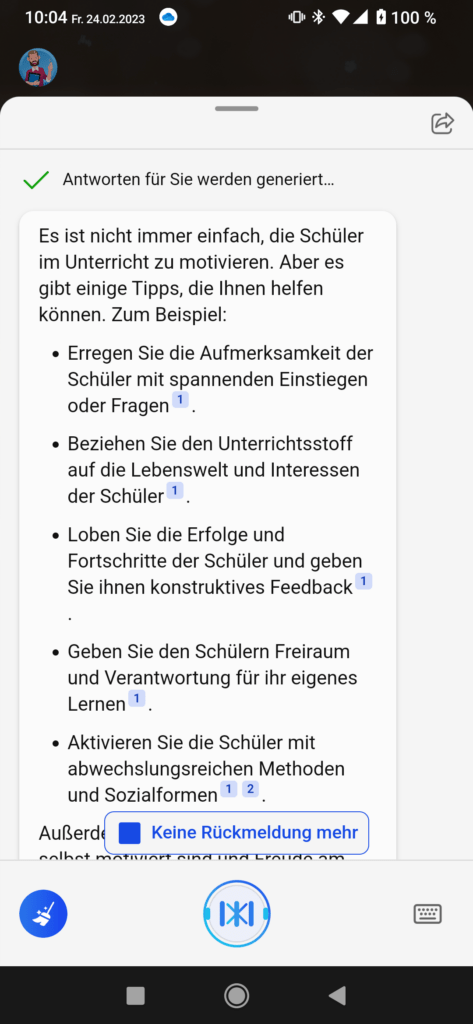
Die Antwort wird Dir sogar vorgelesen. Du bekommst also ein Gefühl dafür, wie sich die vergleichsweise eingeschränkten Sprachassistenten in Zukunft noch weiterentwickeln können.
Mache Dir aber immer bewusst: Künstliche Intelligenz ist nur so schlau wie die Inhalte, auf die sie zugreifen kann!
Glaube also nicht alles blind, was Bing mit GPT-4 in einem klug klingenden Text behauptet. Die vermeintlichen Informationen wirken oft wie überzeugende Fakten, können aber Fehler und Falschaussagen enthalten.
Mit diesem Bewusstsein und einer guten Portion Medienkompetenz fallen Dir sicher viele Einsatzzwecke für den klugen Chatbot ein. Beim Erstellen verschiedener Textgattungen und Vorschlägen für weitere Inhalte kann die Software eine große Hilfe sein. Manchmal brauchst Du allerdings Geduld und Kreativität, bis Bing eine passende Antwort erzeugt.
Noch mehr Praxis-Tipps für Microsoft Edge und weitere hilfreiche Apps gibt’s übrigens in meinem Handbuch „Windows 11 mit Microsoft Copilot“.